SMART Technologies Table 442i Manuel utilisateur
PDF
Télécharger
Document
SMART Table® 442i Centre d'apprentissage collaboratif Guide d'utilisation matériel Enregistrement du produit Si vous enregistrez votre produit SMART, nous vous avertirons en cas de nouvelles fonctionnalités et de mises à niveau logicielles. Enregistrez-vous en ligne à l'adresse smarttech.com/registration. Gardez les informations suivantes à portée de main au cas où vous souhaiteriez contacter l'assistance SMART. Numéro de série : Date d'achat : Avis relatif aux marques de commerce SMART Table, SMART Board, SMART Exchange, SMART Podium, DViT, SMART Notebook, SMART Document Camera, SMART Sync, smarttech, le logo SMART et tous les slogans SMART sont des marques de commerce ou des marques déposées de SMART Technologies ULC aux États-Unis et/ou dans d'autres pays. Windows est soit une marque de commerce soit une marque déposée de Microsoft Corporation aux États-Unis et/ou dans d'autres pays. Tous les noms de produits et de sociétés tiers peuvent être des marques de commerce de leurs propriétaires respectifs. Avis de droit d'auteur © 2013 SMART Technologies ULC. Tous droits réservés. Aucune partie de cette publication ne peut être reproduite, transmise, transcrite ou stockée dans un système de récupération de données ou traduite dans quelque langue, à quelque fin ou par quelque moyen que ce soit, sans l'accord écrit préalable de SMART Technologies ULC. Les informations de ce manuel peuvent être modifiées sans préavis et ne représentent aucun engagement de la part de SMART. Ce produit et/ou l'utilisation de celui-ci sont couverts par un ou plusieurs des brevets américains suivants. www.smarttech.com/patents 03/2013 AVERTISSEMENT l Si vous ne respectez pas les instructions d'installation fournies avec votre centre d'apprentissage collaboratif SMART Table®, vous risquez de vous blesser ou d'endommager le produit. l Veillez à ce que les câbles au sol de votre produit SMART soient correctement regroupés et marqués afin d'empêcher tout risque de chute. l Veillez à ce qu'une prise électrique se trouve à côté de votre produit SMART et qu'elle reste d'accès facile durant l'utilisation. l Si vous utilisez des roulettes, verrouillez-les avant d'autoriser des enfants à utiliser votre table. l Ne grimpez pas (ou n'autorisez pas des enfants à grimper) sur votre table. Le fait de grimper sur votre table peut entraîner des blessures ou endommager le produit. l Pour réduire le risque d'incendie ou de choc électrique, évitez d'exposer votre produit SMART à la pluie ou à l'humidité. l À moins que vous suiviez les instructions sans texte du guide d'installation de la SMART Table ou que vous installiez une unité de remplacement sur site, n'essayez pas de réparer la table. Seul un fournisseur de service agréé doit s'occuper de la maintenance. l Ne retirez aucune vis autre que celles indiquées dans les instructions pour le remplacement sur site ou dans le guide d'installation sans texte de la SMART Table. i H OME A TTEN TI ON l Ne débranchez le câble d'alimentation qu'après avoir mis la table hors tension comme indiqué dans ce guide et après que les indicateurs lumineux et les ventilateurs se soient arrêtés. En débranchant le câble d'alimentation à un autre moment, vous pourriez endommager la table. l Ne posez pas de câble, de boîte ou autres objets sur la surface de votre table. Vous risqueriez de rayer la surface. l Si votre produit SMART est humide, séchez-le complètement avant de l'allumer. I MPOR TA N T l N'utilisez pas votre table dans des environnements au-delà de 3000 m (10 000') audessus du niveau de la mer. l La surface de votre table ne réagira pas au toucher tant que l'ordinateur n'aura pas fini de démarrer. Attendez 30 à 60 secondes après avoir allumé votre table pour toucher la surface. l Avant de nettoyer votre table, éteignez-la de manière à ne pas lancer d'application par inadvertance lorsque vous essuyez la surface. l Ne posez pas de clavier, de souris ou d'autres objets sur la surface tactile. Les caméras pourraient interpréter ces objets comme des contacts s'ils sont posés sur la surface tactile. l Les équipements électriques, électroniques et les batteries contiennent des substances pouvant s'avérer dangereuses pour l'environnement et la santé humaine. Le symbole en forme de poubelle barrée indique que les produits doivent être mis au rebut dans la filière de recyclage appropriée, et non en tant que déchets ordinaires. l Ce produit contient une pile bouton au lithium dans l'ordinateur (matériau perchloraté— des précautions de manipulation peuvent être nécessaires). ii Sommaire Chapitre 1 : Pour commencer À propos de votre SMART Table Fonctionnement de votre SMART Table Contenu de votre SMART Table Utiliser votre SMART Table avec d'autres produits SMART Chapitre 2 : Utiliser votre SMART Table Allumer et éteindre votre SMART Table Utiliser le logiciel SMART Table Connecter votre SMART Table à Internet Utiliser votre SMART Document Camera avec votre SMART Table Chapitre 3 : Entretenir votre SMART Table Nettoyer votre SMART Table Mettre à jour le logiciel Calibrer la table Annexe A : Dépannage Résoudre les problèmes d'alimentation et de connexion Résoudre les problèmes matériels Paramétrer votre table pour résoudre les problèmes tactiles Diagnostiquer les problèmes de base liés au toucher Relancer les activités SMART Table Annexe B : Normes environnementales matérielles 1 1 2 3 4 5 5 7 9 11 13 13 13 14 17 17 18 18 20 20 23 Règlements pour les déchets d'équipements électriques et électroniques (directive DEEE)23 Limitation de l'utilisation de certaines substances dangereuses (directive RoHS) 23 Batteries 23 Emballage 24 Appareils électroniques couverts 24 Règlements de la Chine sur les produits d'information électroniques 24 iii Chapitre 1 Pour commencer À propos de votre SMART Table Fonctionnement de votre SMART Table Contenu de votre SMART Table Câble d'alimentation Instructions d'installation Informations de garantie Informations importantes Utiliser votre SMART Table avec d'autres produits SMART 1 2 3 3 3 3 3 4 Ce guide est destiné aux enseignants et aux développeurs d'applications. Il vous présente le logiciel SMART Table et explique comment utiliser, entretenir et dépanner votre table. R EMA R QU E Pour plus d'informations sur le paramétrage de votre centre d'apprentissage collaboratif SMART Table ou de ses accessoires, consultez les instructions d'installation sans texte SMART Table 442i (smarttech.com/kb/170315) incluses avec votre table. À propos de votre SMART Table Votre centre d'apprentissage collaboratif SMART Table dispose d'une surface tactile. En touchant la surface, les élèves peuvent créer, sélectionner, déplacer et redimensionner des objets numériques. Plusieurs élèves peuvent toucher la surface en même temps. Cela encourage la collaboration et la coopération car les élèves apprennent et jouent ensemble. Grâce à une connexion au réseau Wi-Fi® et à un ordinateur équipé du logiciel de gestion de la salle de classe SMART Sync™, les enseignants peuvent observer à distance les activités des élèves sur la table, prendre le contrôle de la table et capturer et imprimer l'image de la table. 1 CHAPIT RE 1 Pour commencer Le logiciel SMART Table inclut des applications interactives, des activités pédagogiques et des jeux éducatifs. Vous pouvez aussi télécharger tous les ensembles d'activités SMART Table disponibles sur le site Web SMART Exchange™ (exchange.smarttech.com) directement sur la table. R EMA R QU E Jusqu'à cinq ensembles d'activités peuvent être téléchargés en même temps. À l'aide de la boîte à outils SMART Table, vous pouvez télécharger des ensembles d'activités et des applications et personnaliser les activités. Installez et exécutez la boîte à outils sur votre ordinateur, puis transférez vos ensembles d'activités à l'aide d'une clé USB ou du logiciel SMART Sync. Vous pouvez utiliser votre table avec d'autres produits SMART, notamment la SMART Document Camera™ et le logiciel d'apprentissage collaboratif SMART Notebook™, dans le cadre d'une solution pédagogique complète. Par exemple, vous pouvez présenter un nouveau concept aux élèves sur un tableau interactif SMART Board®, puis demander aux élèves d'étudier l'idée en détail à l'aide du centre d'apprentissage collaboratif SMART Table. Fonctionnement de votre SMART Table Votre table se compose de quatre éléments principaux : l Ordinateur l Table avec écran LCD l Enceintes l Caméras L'ordinateur exécute le logiciel SMART Table, l'écran LCD affiche l'écran de l'ordinateur sur la table, les enceintes lisent le son de l'ordinateur et les caméras détectent le contact des élèves sur la surface. Combinés, ces composants permettent aux élèves d'interagir avec le logiciel SMART Table. L'ordinateur, les enceintes et les caméras sont à l'intérieur de la table. Votre table utilise une technologie se basant sur la technologie DViT® (Digital Vision Touch) afin de détecter les contacts de plusieurs élèves. D'autres produits SMART utilisent la technologie DViT, notamment certains tableaux interactifs SMART Board, écrans plats interactifs SMART Board et écrans à stylet interactifs SMART Podium™. 2 CHAPIT RE 1 Pour commencer Contenu de votre SMART Table Votre table inclut les éléments suivants : l Câble d'alimentation l Instructions d'installation l Informations de garantie l Informations importantes Câble d'alimentation Le câble d'alimentation livré avec votre SMART Table, spécifique à votre pays, est conçu pour fonctionner sur les prises de votre établissement. Branchez le câble d'alimentation à la table conformément aux instructions d'installation sans texte de la SMART Table 442i (smarttech.com/kb/170315). Si vous devez tirer le câble d'alimentation par terre, assurez-vous de le marquer en conséquence afin d'éviter tout risque de chute. SMART Technologies recommande de brancher le câble d'alimentation à une barre multiprise plutôt que directement à une prise électrique. Si vous perdez le câble ou s'il est endommagé, contactez votre représentant de l'assistance pour qu'il le remplace. Instructions d'installation Suivez les instructions d'installation sans texte de la SMART Table 442i (smarttech.com/kb/170315) pour déballer et paramétrer votre table. Informations de garantie Conservez les informations de garantie au cas où un problème surviendrait avec votre table pendant la période de garantie. Informations importantes Ce document fournit des informations importantes à lire avant d'installer votre table. 3 CHAPIT RE 1 Pour commencer Utiliser votre SMART Table avec d'autres produits SMART Le centre d'apprentissage collaboratif SMART Table vient compléter plusieurs produits SMART, notamment les tableaux interactifs SMART Board, le logiciel SMART Sync et les SMART Document Camera. Vous pouvez facilement transférer des fichiers de votre ordinateur directement vers la SMART Table à l'aide du logiciel SMART Sync ou d'une clé USB. Vous pouvez brancher une SMART Document Camera directement à la table, ce qui permet aux élèves de capturer des images en temps réel et de les étudier sur la surface de la table. Il y a un câble d'alimentation en option (référence ST-DCC) qui peut servir à alimenter la SMART Document Camera depuis la table. Ce câble court directement de la caméra de documents à la table afin d'empêcher tout risque de chute. Lorsque ce câble est branché, la table alimente la caméra de documents. Ce câble est utilisé conjointement avec le câble USB fourni avec votre caméra de documents SMART, qui court lui aussi directement depuis la caméra de documents jusqu'à la table. Des roulettes en option (référence ST-CSTR) sont également disponibles. Pour plus d'informations sur le câble, contactez votre revendeur SMART agréé ou rendez-vous à l'adresse smarttech.com/where. 4 Chapitre 2 Utiliser votre SMART Table Allumer et éteindre votre SMART Table Allumer votre SMART Table Éteindre votre SMART Table Utiliser le logiciel SMART Table Mode Élève Mode Enseignant Changer de mode sans insérer de clé USB Connecter votre SMART Table à Internet Utiliser votre SMART Document Camera avec votre SMART Table 5 6 7 7 7 8 8 9 11 Une fois que vous aurez paramétré votre SMART Table comme indiqué dans les instructions d'installation sans texte de la SMART Table 442i (smarttech.com/kb/170315), elle sera prête à être utilisée. A TTEN TI ON Ne posez pas trop longtemps des objets sur la surface de la table. Allumer et éteindre votre SMART Table Après avoir paramétré votre table, vous pouvez l'allumer ou l'éteindre en suivant ces procédures. 5 CHAPIT RE 2 Utiliser votre SMART Table Allumer votre SMART Table g Pour allumer votre table 1. Branchez le câble d'alimentation à une prise électrique. 2. Appuyez sur le bouton Marche sur le côté de votre table. L'ordinateur de la table et l'écran LCD s'allument. L'ordinateur effectue son processus de démarrage, et le menu Activités SMART Table s'affiche. I MPOR TA N T Évitez de toucher la surface de la table avant que la table ait démarré et qu'une image soit apparue. Étant donné que la table reste tactile même quand on ne voit pas d'image, il se peut que vous perturbiez le processus de démarrage ou lanciez des activités accidentellement. 6 CHAPIT RE 2 Utiliser votre SMART Table Éteindre votre SMART Table A TTEN TI ON Si vous appuyez sur le bouton Marche pendant plus de 30 secondes, vous risquez de perdre des données ou d'endommager l'ordinateur. La procédure suivante explique comment éteindre de manière correcte votre table. g Pour éteindre votre table 1. Depuis le menu Activités SMART Table, appuyez sur le bouton dans le coin. Si votre table est paramétrée pour répondre aux entrées de plusieurs élèves, le bouton passe à un autre coin. Répétez l'étape 1 pour chaque élève pour lequel vous avez paramétré votre table. 2. Un message apparaît, après quoi la table va commencer à s'éteindre au bout de 30 secondes. C ON SEI L Appuyez sur Annuler si vous appuyez par erreur sur le bouton . Utiliser le logiciel SMART Table Les activités SMART Table démarrent automatiquement lorsque vous allumez la table. Le menu Activités SMART Table dispose de deux modes : Élève et Enseignant. Mode Élève Le mode Élève est le mode par défaut. Il permet aux élèves de lancer des activités spécifiquement conçues pour les élèves du primaire. 7 CHAPIT RE 2 Utiliser votre SMART Table Mode Enseignant Le mode Enseignant apparaît lorsque vous branchez une clé USB à l'un des ports USB situés sur le côté de votre table. Ce mode vous permet de définir le nombre d'élèves, de calibrer la surface, de synchroniser et de choisir les ensembles d'activités et les applications, et d'effectuer d'autres tâches de configuration comme expliqué dans ce guide. Pour plus d'informations sur les activités SMART Table, consultez le guide d'utilisation du logiciel SMART Table et de la boîte à outils SMART Table (smarttech.com/kb/170414). Changer de mode sans insérer de clé USB Vous pouvez aussi basculer du mode Élève au mode Enseignant sans insérer de clé USB. g Pour basculer du mode Élève au mode Enseignant sans clé USB 1. Appuyez avec cinq doigts au centre de la table. Après environ 10 secondes, l'icône Roue dentée apparaît dans un coin de la table. 2. Tout en continuant à appuyer avec les doigts au centre de la table, appuyez sur l'icône Roue dentée avec l'autre main. Le menu passe alors au mode Enseignant. 3. Appuyez sur l'icône Roue dentée 8 pour retourner au mode Élève. CHAPIT RE 2 Utiliser votre SMART Table Connecter votre SMART Table à Internet Cette section explique comment connecter votre table à Internet par le biais d'un réseau local câblé ou d'un réseau local sans fil. En connectant votre table à Internet, vous pouvez télécharger les ensembles d'activités SMART Table du site Web SMART Exchange directement sur votre table. Cela permet également aux élèves d'accéder à Internet depuis un fichier SMART Notebook avec un navigateur intégré. I MPOR TA N T SMART recommande d'installer des logiciels de protection contre les virus sur les tables branchées à Internet. Contactez votre administrateur système pour plus d'informations sur les logiciels de protection contre les virus pour votre table. Pour savoir comment télécharger des applications depuis le site Web SMART Exchange directement sur votre table, consultez le guide d'utilisation du logiciel SMART Table et de la boîte à outils SMART Table (smarttech.com/kb/170414). R EMA R QU E Si vous ne pouvez pas connecter votre table à Internet une fois que vous avez terminé les procédures suivantes (par exemple, si un pare-feu ou une demande de mot de passe en bloque l'accès), contactez votre administrateur système. g Pour connecter votre table à un réseau local sans fil 1. Allumez votre table. Le menu Activités SMART Table apparaît. 2. Branchez votre clé USB à votre table. OU Suivez la procédure décrite dans Changer de mode sans insérer de clé USB à la page précédente. Le menu passe du mode Élève au mode Enseignant. 3. Appuyez sur , puis appuyez sur OK. Le menu Activités SMART Table se ferme. 4. Branchez un clavier et une souris à votre table. R EMA R QU E Vous pouvez brancher n'importe quels clavier et souris disposant de connecteurs USB à n'importe lequel des ports USB situés sur le côté de la table. 9 CHAPIT RE 2 Utiliser votre SMART Table 5. Pour savoir comment connecter votre table à un réseau local sans fil, rendez-vous sur le site Web des aides et astuces pour Windows® 7 (windows.microsoft.com/frfr/windows7/help) et recherchez la rubrique d'aide Afficher et se connecter aux réseaux sans fil disponibles. g Pour connecter votre table à un réseau local câblé C ON SEI L SMART vous recommande de connecter la table à un réseau local sans fil. Voir Pour connecter votre table à un réseau local sans fil à la page précédente. R EMA R QU E Vous devez avoir votre propre câble Ethernet. Voir smarttech.com/kb/170403. 10 CHAPIT RE 2 Utiliser votre SMART Table Utiliser votre SMART Document Camera avec votre SMART Table En connectant votre caméra de documents à votre table, vous pouvez capturer des images directement depuis la caméra de documents sur l'écran de la table lorsque vous utilisez les applications qui prennent en charge cette fonctionnalité. La version du logiciel SMART Notebook installée sur votre table peut prendre en charge la 3D, de sorte que vous pouvez utiliser les outils de réalité mixte pour la SMART Document Camera. Vous pouvez utiliser la fonctionnalité de zoom de la caméra de documents à partir du panneau de commande de l'écran de la table. Consultez le guide d'utilisation de votre SMART Document Camera pour plus d'informations. g Pour brancher votre caméra de documents à votre table 1. Vérifiez que votre table est allumée et en mode Élève. 2. Branchez la prise USB B du câble USB à votre caméra de documents, puis branchez la prise USB A à l'un des ports USB sur le côté de la table. R EMA R QU E Il y a un câble d'alimentation en option (référence ST-DCC) qui peut servir à alimenter la SMART Document Camera depuis la table. Ce câble court directement de la caméra de documents à la table afin d'empêcher tout risque de chute. Lorsque ce câble est branché, la table alimente la caméra de documents. Ce câble est utilisé conjointement avec le câble USB fourni avec votre caméra de documents SMART, qui court lui aussi directement depuis la caméra de documents jusqu'à la table. Pour plus d'informations sur le câble, contactez votre revendeur SMART agréé ou rendez-vous à l'adresse smarttech.com/where C ON SEI L Branchez le câble USB de la caméra de documents sur le port USB à côté du bouton Marche de la table. Vous obtenez ainsi la plus grande bande passante disponible si vous branchez plusieurs périphériques à votre table. 3. Sélectionnez une application qui prend en charge l'utilisation de la caméra de documents, comme Multimédia ou le logiciel SMART Notebook. L'icône de la caméra de documents apparaît sur le bureau de la table. Pour plus d'informations sur les activités SMART Table, consultez le guide d'utilisation du logiciel SMART Table et de la boîte à outils SMART Table (smarttech.com/kb/170414). 11 Chapitre 3 Entretenir votre SMART Table Nettoyer votre SMART Table Mettre à jour le logiciel Calibrer la table 13 13 14 Votre SMART Table nécessite une maintenance minimale. Ce chapitre décrit les quatre tâches de maintenance les plus courantes. Nettoyer votre SMART Table Utilisez un nettoyant pour vitre ordinaire sans alcool, comme du Windex®, afin de nettoyer la surface à intervalles réguliers. R EMA R QU E Avant de nettoyer votre SMART Table, éteignez-la de manière à ne pas lancer d'application par inadvertance lorsque vous essuyez la surface. Mettre à jour le logiciel I MPOR TA N T Consultez le guide d'utilisation du logiciel SMART Table et de la boîte à outils SMART Table (smarttech.com/kb/170414) pour obtenir des instructions sur la vérification de la version du logiciel installé sur l'ordinateur de votre table et les informations les plus récentes disponibles sur la page des téléchargements du site Web SMART (smarttech.com/downloads). 13 CHAPIT RE 3 Entretenir votre SMART Table Calibrer la table Lorsque vous utilisez les activités SMART Table et que vous ou un élève touchez la surface de la table, un point blanc apparaît juste en dessous de l'endroit du toucher. Si le point n'est pas aligné sur votre point de contact, il se peut que vous deviez calibrer la table. R EMA R QU E La taille et la forme du point blanc dépendent du type et de la taille du contact. g Pour calibrer la table 1. Allumez le centre d'apprentissage collaboratif SMART Table. Le menu Activités SMART Table apparaît. 2. Branchez votre clé USB à votre table. OU Suivez la procédure décrite dans Changer de mode sans insérer de clé USB à la page 8. Le menu passe du mode Élève au mode Enseignant. 3. Appuyez sur Calibrer. Le premier écran de calibrage apparaît. 14 CHAPIT RE 3 Entretenir votre SMART Table 4. Appuyez avec un doigt au centre de la première cible, jusqu'à ce que la croix rouge passe à la cible suivante, puis répétez cette opération pour chaque cible. [Appuyez au centre de la cible, puis relâchez la pression.] L'affichage passe au second écran de calibrage et une grille apparaît. Un exemple s'affiche brièvement pour vous montrer comment dessiner sur l'écran afin de calibrer la surface. 5. À l'aide de votre index, dessinez une spirale à l'horizontale dans la grille. Pendant que vous dessinez, l'encre est bleue. Lorsque vous terminez un carré, celui-ci devient vert. 6. Quand tous les carrés sont verts, une barre de progression apparaît. Une fois que la barre de progression est pleine, la table affiche le message Calibrage réussi. Veuillez redémarrer votre table pour terminer le processus. 7. La table s'éteint. Appuyez sur le bouton d'alimentation pour allumer la table 15 Annexe A Dépannage Résoudre les problèmes d'alimentation et de connexion Résoudre les problèmes matériels Paramétrer votre table pour résoudre les problèmes tactiles Diagnostiquer les problèmes de base liés au toucher Relancer les activités SMART Table 17 18 18 20 20 Si vous avez paramétré votre centre d'apprentissage collaboratif SMART Table conformément aux procédures des instructions d'installation sans texte de la SMART Table 442i (smarttech.com/kb/170315) incluses avec votre table, le toucher doit fonctionner sans problème. Cependant, si des problèmes surviennent, suivez les procédures de ce chapitre afin de les résoudre. Vous pouvez également vous rendre à l'adresse smarttech.com/contactsupport pour afficher et télécharger des articles pratiques et de dépannage, et bien plus encore. Résoudre les problèmes d'alimentation et de connexion I MPOR TA N T Éteignez votre table avant de vérifier ou de débrancher les câbles à l'intérieur du piédestal. Le tableau suivant présente des problèmes et des solutions liés à l'alimentation au cas où la table ne fonctionne pas correctement : Problème Solution La table ne reçoit pas d'alimentation. Vérifiez que le câble d'alimentation est bien branché et que le commutateur est en position Marche. Le bouton Marche ne s'illumine pas. Vérifiez que le câble d'alimentation est bien branché et que le commutateur est en position Marche. Il n'y a aucune image sur l'écran LCD. Contactez l'assistance SMART (smarttech.com/contactsupport). 17 ANNEXE A Dépannage Résoudre les problèmes matériels I MPOR TA N T Éteignez votre table avant de vérifier ou de débrancher les câbles à l'intérieur du piédestal. Le tableau suivant présente des problèmes liés au matériel et leurs solutions : Problème Solution La table surchauffe et Laissez la table s'éteindre, puis éloignez-la de toute source de s'éteindra dans 29 secondes. chaleur. La table devient chaude. Éloignez la table de toute source de chaleur. Les performances tactiles se Contactez l'assistance SMART sont dégradées suite au (smarttech.com/contactsupport). dysfonctionnement d'au moins deux caméras. La table a besoin d'être calibrée. Calibrez la table. Voir Calibrer la table à la page 14. Il y a un problème avec un ou Si le problème persiste, contactez l'assistance SMART plusieurs ventilateurs. (smarttech.com/contactsupport). Paramétrer votre table pour résoudre les problèmes tactiles Les procédures de dépannage de cette section nécessitent que vous fermiez les activités SMART Table, puis que vous branchiez un clavier et une souris. Vous pouvez brancher n'importe quels clavier et souris disposant de connecteurs USB à n'importe lequel des ports USB situés sur le côté de la table. R EMA R QU E Une fois cette procédure terminée, consultez Diagnostiquer les problèmes de base liés au toucher à la page 20. Lorsque le dépannage est terminé, consultez Relancer les activités SMART Table à la page 20. g Pour paramétrer votre table pour le dépannage 1. Allumez votre table. Le menu Activités SMART Table apparaît. 18 ANNEXE A Dépannage 2. Branchez votre clé USB à votre table. OU Suivez la procédure décrite dans Changer de mode sans insérer de clé USB à la page 8. Le menu passe du mode Élève au mode Enseignant. 3. Branchez un clavier et une souris à votre table. 4. Appuyez sur . Le logiciel des activités SMART Table se ferme et le bureau Windows apparaît. I MPOR TA N T Ne posez pas de clavier, de souris ou d'autres objets sur la surface tactile. Les caméras pourraient interpréter ces objets comme des contacts s'ils sont posés sur la surface tactile. 19 ANNEXE A Dépannage Diagnostiquer les problèmes de base liés au toucher Le tableau suivant présente des problèmes de base liés au toucher et leurs solutions. Problème Solution Le toucher ne marche pas, et Le logiciel SMART Table n'est pas installé, ou il n'est pas en le bureau Windows est visible. cours d'exécution. Cliquez sur l'icône des activités SMART Table sur le bureau pour lancer le logiciel. Le toucher ne fonctionne pas ou ne s'aligne pas avec votre point de contact. Le calibrage peut s'avérer incorrect. Voir Diagnostiquer les problèmes de base liés au toucher ci-dessous. Vous avez essayé les solutions de ce tableau mais le toucher ne fonctionne toujours pas. Contactez l'assistance SMART (smarttech.com/contactsupport). g Pour calibrer votre table à partir du bureau Windows 1. Appuyez sur . Le logiciel des activités SMART Table se ferme et le bureau Windows apparaît. 2. Appuyez sur le bouton Démarrer de Windows. 3. Saisissez "paramètres SMART" dans la case de recherche, puis appuyez sur ENTRÉE. La boîte de dialogue Paramètres SMART s'affiche. 4. En-dessous de Tâches, appuyez sur Orienter/Aligner le produit SMART. L'écran d'orientation apparaît. 5. Appuyez avec un doigt au centre de la première cible, jusqu'à ce que la croix rouge passe à la cible suivante, puis répétez cette opération pour chaque cible. L'affichage passe à l'écran de calibrage et une grille apparaît. 6. À l'aide de votre index, dessinez une spirale à l'horizontale dans la grille. Pendant que vous dessinez, l'encre est bleue. Lorsque vous terminez un carré, celui-ci devient vert. Relancer les activités SMART Table Après avoir résolu des problèmes liés au toucher, vous devez redémarrer les activités SMART Table. g Pour relancer les activités SMART Table 1. Double-cliquez sur l'icône Activités SMART Table. Les activités SMART Table démarrent. 20 ANNEXE A Dépannage R EMA R QU E Si vous redémarrez votre table, les activités SMART Table démarrent automatiquement. 21 Annexe B Normes environnementales matérielles SMART Technologies participe aux efforts internationaux visant à s'assurer que les appareils électroniques sont fabriqués, vendus et détruits de façon à respecter l'environnement. Règlements pour les déchets d'équipements électriques et électroniques (directive DEEE) Les règlements relatifs aux déchets d'équipements électriques et électroniques s'appliquent à tous les équipements électriques et électroniques vendus dans l'Union européenne. Lorsque vous mettez au rebut des équipements électriques ou électroniques, y compris des produits SMART Technologies, nous vous encourageons vivement à recycler les produits électroniques lorsqu'ils arrivent en fin de vie. Si vous avez besoin d'informations supplémentaires, veuillez contacter votre revendeur ou SMART Technologies pour savoir quelle agence de recyclage contacter. Limitation de l'utilisation de certaines substances dangereuses (directive RoHS) Ce produit est conforme aux limitations de l'Union européenne concernant l'utilisation de certaines substances dangereuses (directive RoHS) 2002/95/EC. Par conséquent, ce produit respecte également les autres règlements qui ont été mis en place dans diverses zones géographiques et qui se réfèrent à la directive RoHS de l'Union européenne. Batteries Les batteries sont réglementées dans de nombreux pays. Vérifiez auprès de votre revendeur pour savoir comment recycler les batteries usagées. 23 ANNEXE B Normes environnementales matérielles Il faut respecter des règlements spéciaux lors de l'expédition d'un produit contenant dans son emballage des piles lithium-ion ou lors de l'expédition de piles lithium-ion. Lorsque vous renvoyez un produit SMART Technologies contenant une pile lithium-ion ou que vous renvoyez une pile lithium-ion, appelez le RMA de SMART Technologies pour obtenir des informations sur les règlements d'expédition spéciaux. l 1.866.518.6791, poste 4 (États-Unis/Canada) l 1.403.228.5940 (tous les autres pays) Pour obtenir des instructions concernant le retrait des batteries, rendez-vous à l'adresse smarttech.com/kb/170428. Seul un fournisseur de service agréé doit s'occuper de la maintenance. Emballage De nombreux pays disposent de règlements limitant l'utilisation de certains métaux lourds dans les emballages produit. L'emballage utilisé par SMART Technologies pour expédier ses produits respecte les lois en vigueur sur les emballages. Appareils électroniques couverts De nombreux États américains classent les moniteurs comme des appareils électroniques couverts et règlementent leur destruction. Les produits SMART Technologies concernés respectent les exigences des règlements sur les appareils électroniques couverts. Règlements de la Chine sur les produits d'information électroniques La Chine règlemente les produits classés comme des EIP (produits d'information électroniques). Les produits SMART Technologies sont concernés par cette classification et respectent les exigences des règlements EIP chinois. 24 SMART Technologies smarttech.com/support smarttech.com/contactsupport ">
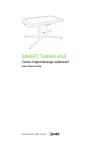
Lien public mis à jour
Le lien public vers votre chat a été mis à jour.